ZBrush+Blender-上色及模型处理图文教程发布时间:2022年02月07日 08:01
虎课网为您提供综合教程版块下的ZBrush+Blender-上色及模型处理图文教程,本篇教程使用软件为ZB(2021),难度等级为中级拔高,下面开始学习这节课的内容吧!
本节课讲解Zbrush软件 - 上色及模型处理,同学们可以在下方评论区进行留言,老师会根据你们的问题进行回复,作业也可以在评论区进行提交。
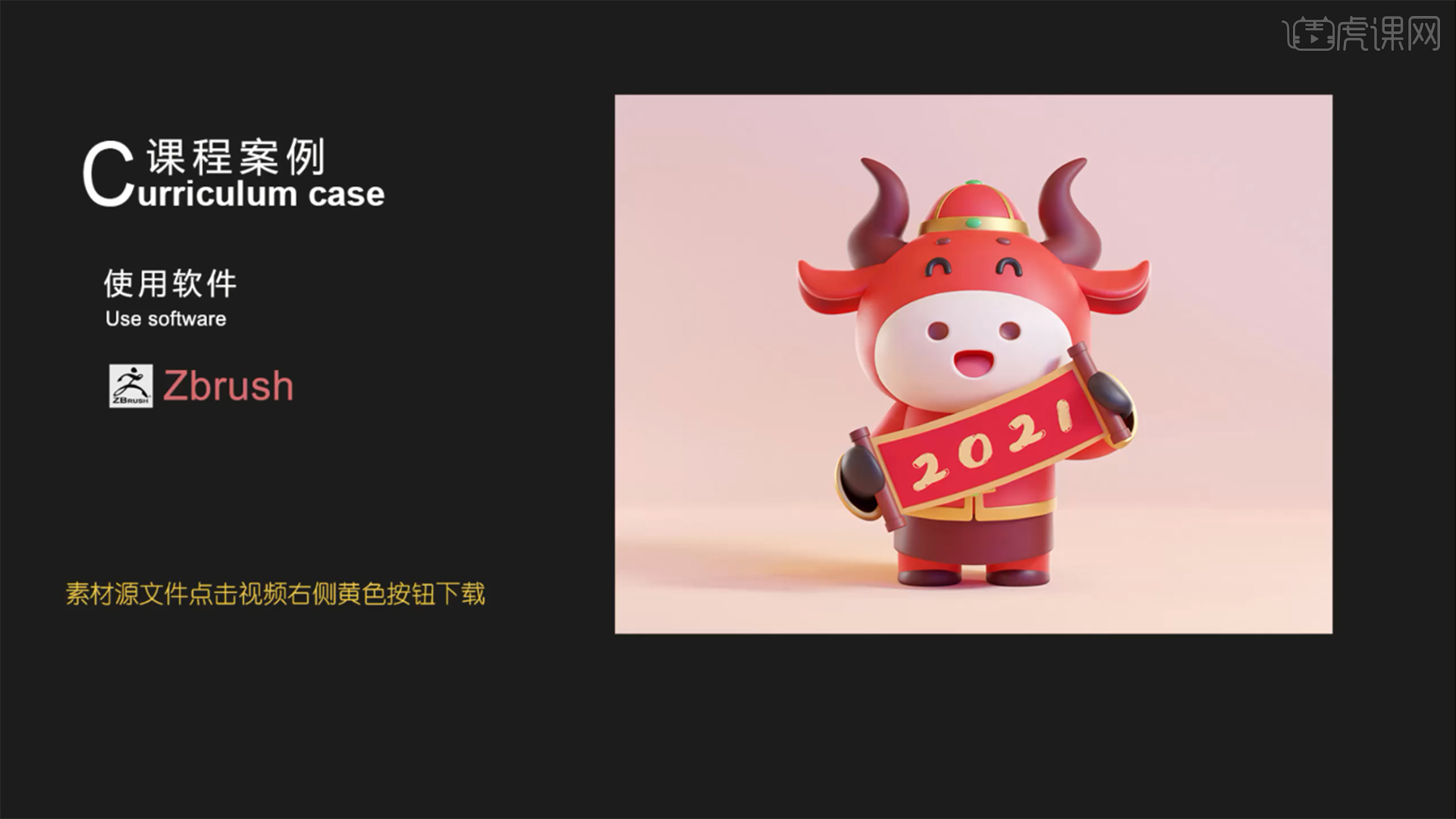
学完本课内容后,同学们可以根据下图作业布置,在视频下方提交作业图片,老师会一一解答。

那我们开始今天的教程吧!
1.将物体进行【细化】,把【Dymamesh】关掉,将【MatCapGray】材质改为灰色。
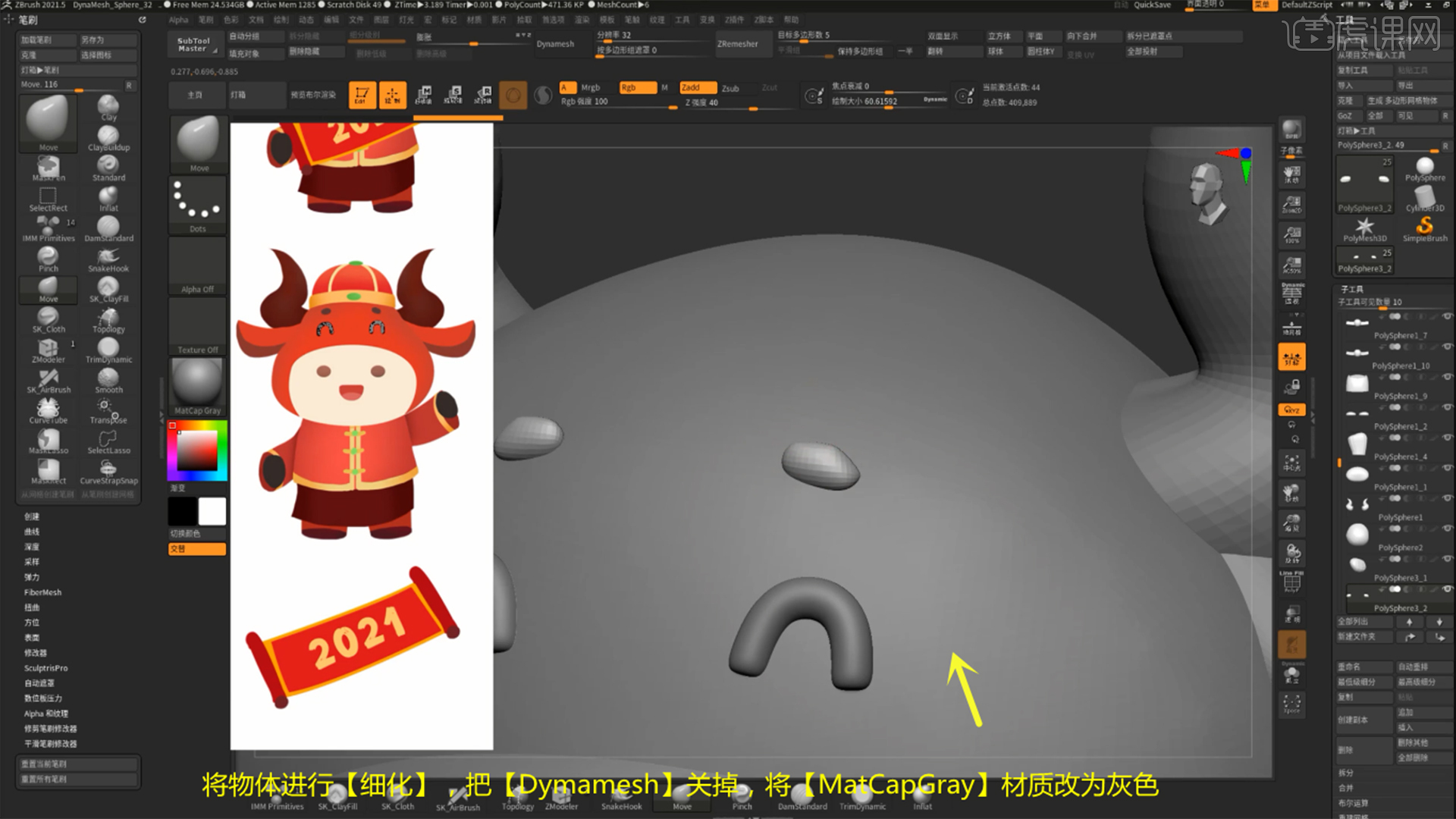
2.建立一个真实【细分】,给它【ZRmesher】一下,处理布线。

3.给耳朵一个真实【细分】,【Ctrl+D】细分级别再细分一下,将【Smooth】的强度提高,使耳朵更平滑一些。

4.给牛角重新布线,将【ZRmesher】数值改为1,可以直接使用【动态细分】。

5.将牛鼻子区域复制,作为备份,用【ZRmesher】查看效果。

6.调整牛手牛角,建一个真实的【细分】,按住【Alt】键修理细边。

7.接下来先在【ZBrush】里上色,将【MatCapGray】材质,改为白色的材质球。

8.按住【C键】吸取颜色,按住【Z键】,将圆圈去掉,点击【填充对象】,把【Dymamesh】关掉。

9.分别选中牛角、嘴巴、眼睛等部位,按住【Alt】键,然后【填充对象】。

10.耳朵等部位可以加重一些,将颜色做得更丰富,形成有亮有暗的过渡。

11.点击储存,将同一类【材质】合并,因为扣子颜色不一样,所以【自动分组】,进行拆分。

12.拆分完以后,点击【Damstandard】进行填充,刚合并的地方都合并。

13.选中【抽取减面大师】,点击保留UV使用,并保留多边形绘制。

14.点击【预处理子工具】,一共用3.5秒,抽取以20%为基准,如果面比较多,就要往下降。

15.处理完保存一下,选择【fbx】导出,然后导入到【Blender】里,进行帽子和对联的处理。

16.这节课就讲到这里,视频学百遍,不如上手练一练!快动手吧!
以上就是ZBrush+Blender-上色及模型处理图文教程的全部内容了,你也可以点击下方的视频教程链接查看本节课的视频教程内容,虎课网每天可以免费学一课,千万不要错过哦!













